
ปรับระยะขอบทั้งสี่ในหน้าต่างตั้งค่าหน้ากระดาษ
เครดิตรูปภาพ: ได้รับความอนุเคราะห์จาก Google
หากคุณต้องการปรับระยะขอบในเอกสารถัดไปของ Google เอกสาร หน้าต่างตั้งค่าหน้ากระดาษเป็นที่ที่คุณควรไป ที่นี่ คุณสามารถระบุขนาดสำหรับระยะขอบทั้งสี่ ทำให้กว้างหรือแคบได้ตามที่คุณต้องการ ปัญหาเดียวของระยะขอบใน Google เอกสาร เช่นเดียวกับแอปประมวลผลคำฟรีมากมาย คือ ระยะขอบมีผลกับทั้งเอกสาร อย่างไรก็ตาม คุณสามารถกำหนดระยะขอบได้เองโดยเล่นกับการเยื้อง ส่วนท้าย และขนาดส่วนหัว
การตั้งค่าระยะขอบในการตั้งค่าหน้า

ระบุระยะขอบในหน้าต่างตั้งค่าหน้ากระดาษ
เครดิตรูปภาพ: ได้รับความอนุเคราะห์จาก Google
คุณสามารถตั้งค่าและตั้งค่าระยะขอบใหม่ได้ทุกเมื่อใน Google เอกสารโดยเลือก "ตั้งค่าหน้ากระดาษ" จากเมนูไฟล์ของเอกสาร ตั้งค่าระยะขอบทั้งสี่โดยป้อนค่าเป็นนิ้วในกล่องข้อความระยะขอบ สำหรับระยะขอบครึ่งนิ้ว เช่น ป้อน "0.5" หากคุณต้องการบันทึกระยะขอบเหล่านี้สำหรับเอกสารในอนาคต ให้คลิกปุ่ม "ตั้งเป็นค่าเริ่มต้น" ระยะขอบ ตลอดจนขนาดหน้า การวางแนวของหน้า และสีของหน้าที่คุณระบุจะถูกนำมาใช้ในครั้งต่อไปที่คุณสร้างเอกสารใหม่
วีดีโอประจำวันนี้
การปรับระยะขอบบนหน้า

ปรับระยะขอบโดยการลากไม้บรรทัด
เครดิตรูปภาพ: ได้รับความอนุเคราะห์จาก Microsoft
ใช้ไม้บรรทัดเหนือหน้าใน Google เอกสารเพื่อกำหนดระยะขอบโดยไม่ต้องเปิดหน้าต่างตั้งค่าหน้ากระดาษ หากมองไม่เห็นไม้บรรทัด ให้เลือก "แสดงไม้บรรทัด" จากเมนูมุมมอง หากต้องการปรับระยะขอบ คุณจะต้องเลื่อนเคอร์เซอร์ให้อยู่เหนือเส้นตรงที่แยกพื้นที่สีขาวและสีเทาบนไม้บรรทัด หากการหยุดเยื้องสีน้ำเงินขวางทาง ให้ลากแต่ละอันไปด้านข้าง ปรับระยะขอบแล้ววางสต็อปกลับไปที่ตำแหน่งที่คุณต้องการ
การใช้การเยื้องเพื่อปรับแต่งระยะขอบ

ตัวหยุดเยื้องซ้ายรูปสามเหลี่ยมอยู่ด้านล่างตัวหยุดเยื้องบรรทัดแรกรูปสี่เหลี่ยมผืนผ้า
เครดิตรูปภาพ: ได้รับความอนุเคราะห์จาก Google
ถ้าคุณต้องการปรับระยะขอบซ้ายหรือขวาสำหรับหน้าเดียวโดยไม่กระทบกับส่วนที่เหลือของเอกสาร ให้ใช้ตัวหยุดการเยื้องในไม้บรรทัด จุดหยุดรูปสามเหลี่ยมใช้สำหรับเยื้องซ้ายและขวา ในขณะที่จุดหยุดรูปสี่เหลี่ยมผืนผ้าคือเยื้องบรรทัดแรก เน้นข้อความบนหน้าแล้วลาก "เยื้องซ้าย" และ "เยื้องขวา" ไปยังตำแหน่งที่คุณต้องการ โปรดทราบว่าคุณสามารถสร้างการเยื้องได้เฉพาะภายในระยะขอบ ดังนั้นให้กำหนดระยะขอบสำหรับหน้าที่แคบที่สุด และใช้การเยื้องเพื่อเพิ่มพื้นที่ในหน้าเฉพาะ
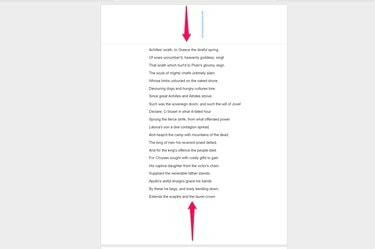
ส่วนหัวและส่วนท้ายว่างจะเพิ่มพื้นที่ให้กับระยะขอบ
เครดิตรูปภาพ: ได้รับความอนุเคราะห์จาก Google
หากต้องการเพิ่มช่องว่างที่ด้านบนหรือด้านล่างของหน้าเฉพาะภายในเอกสาร ให้ใช้ตัวเลือกส่วนหัวและส่วนท้าย เช่นเดียวกับการเยื้อง สามารถใช้เพื่อเพิ่มพื้นที่บนหน้าเท่านั้น ไม่ใช่เพื่อลดระยะขอบ ไปที่หน้าใดก็ได้แล้วเลือก "ส่วนหัว" หรือ "ส่วนท้าย" จากเมนูแทรก จากนั้นกดปุ่ม "Enter" อย่างน้อยหนึ่งครั้งเพื่อเพิ่มบรรทัดว่าง การเพิ่ม "ตัวแบ่งหน้า" ซึ่งอยู่ใต้เมนูแทรก จะเพิ่มพื้นที่ที่ด้านล่างของหน้าเมื่อคุณพิมพ์




